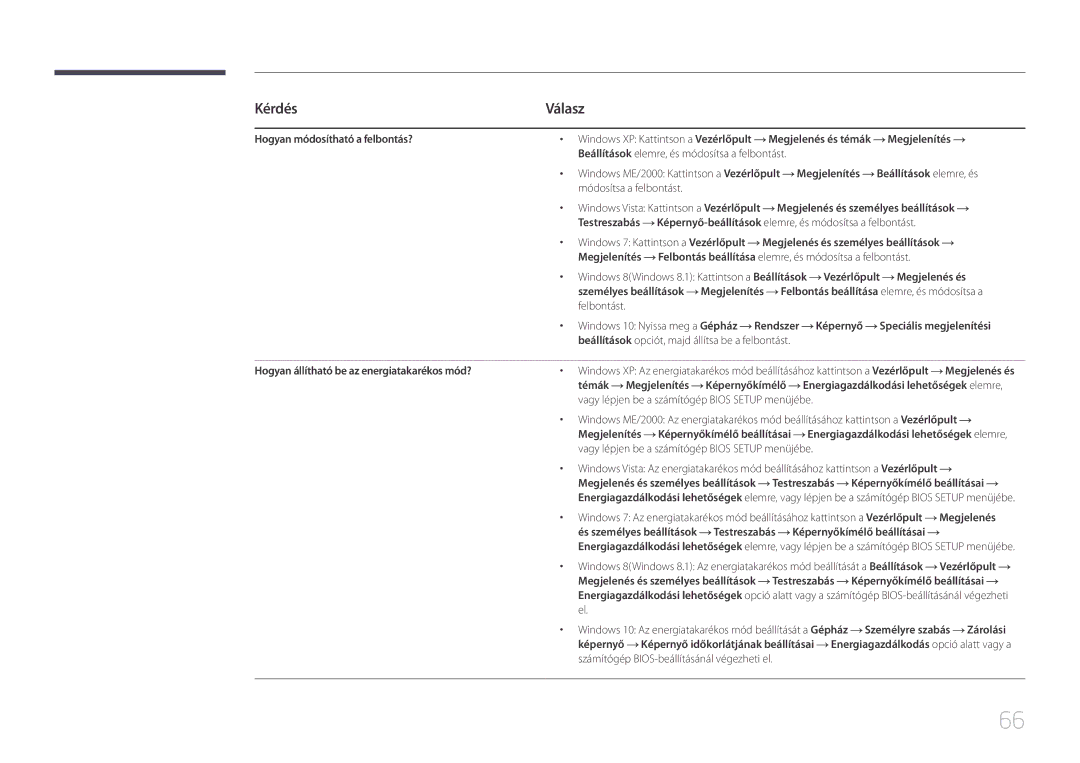Monitor Használati útmutató
Tartalom
Szoftver telepítése
Előkészület a készülék használatához
Copyright
Biztonsági intézkedések tárolás során
Biztonságos felszerelés
Biztonsági óvintézkedések
Szimbólumok
Tisztítás
Villamosság és biztonság
Telepítés
Samsung Customer Service Centert
Kell működnie, az komolyan befolyásolhatja a teljesítményét
Működés
Bementi és kimeneti portokba, stb
Meghibásodását okozhatja
Padlón
Túl nagy hangerő halláskárosodást okozhat
Készülék használatához szükséges helyes testtartás
Előkészületek
Az alkatrészek meglétének ellenőrzése
Komponensek
Ikonok Leírás
Alkatrészek
Vezérlőpanel
Navigációban segítséget nyújtó többirányú gomb
Analóg mód
Gyorsgomb útmutató
Hdmi mód
Megnyomenter a Funkciógomb útmutató megjelenítése
Funkciógomb útmutató
IkonokLeírás
Szemkímélő mód elérhető
Jelforrás módosítása
JOG Gomb Energiatakarékos mód/Jel nélküli mód
JOG Gomb Művelet
Kikapcsolás
Hátoldal
CsatlakozóLeírás
Rögzítőcsavart
Telepítés
Az állvány felszerelése
Figyelmeztetés
Talp eltávolítása
Talpból
Készülék dőlésszögének beállítása
Lopás elleni zár
Lezárás a lopás elleni zár segítségével
Falikonzol felszerelése
Falikonzol készlet felszerelése
Falikonzol készlet jellemzők Vesa
Típusnév Vesa csavarlyuk
Jellemzők a * B Milliméterekben
PC csatlakoztatása és használata
Forráseszköz csatlakoztatása és használata
Csatlakoztatás előtt
Csatlakoztatás előtti ellenőrzési pontok
Csatlakoztatás HDMI-kábellel
Csatlakoztatás HDMI-DVI kábellel
Csatlakozójába
Fejhallgató csatlakoztatása
Áramellátás
Hátoldalán található DC 14V csatlakozóba
Kattintson a honlapról letöltött Windows Driver-re
Illesztőprogram telepítése
Optimális felbontás beállítása
Válassza ki készüléke típusát a típuslistáról
Samsung Magic Bright beállítása
Képernyő beállítása
Samsung Magic Bright
Nyomja meg a JOG gombot
Kijelölt beállítás érvénybe lép
Dinamikus Normál Film Egyedi
Fényerő
Fényerő konfigurálása
Fényerő Kontraszt Élesség Szín
Kontraszt
Kontraszt konfigurálása
100
Élesség
Élesség konfigurálása
100 Érték a 100-hoz Annál élesebb a Kép
Gamma a luminancia közepes szintjének beállítása
Szín
Szín konfigurálása
Mód / 2. mód / 3. mód
Ki / 1. mód / 2. mód
Samsung Magic Upscale
Samsung Magic Upscale beállítása
Kijelölt beállítás érvénybe lép
Hdmi feketeszint
Hdmi feketeszint
Hdmi feketeszint beállítások konfigurálása
Normál Alacsony 해제
Szemkímélő mód
Szemkímélő mód konfigurálása
Széles
Játék mód
Játék mód konfigurálása
Képbeállítások Optimalizálása Játékhoz
Válaszidő
Válaszidő konfigurálása
Normál / Gyorsabb / Leggyorsabb
Képméret
Képméret módosítása
Kép méretének módosítása
AV módban
JOG gombot
Képernyő beállítása
Vízsz. pozíció & Függ. pozíció konfigurálása
JOG gombot Kijelölt beállítás érvénybe lép
Durva konfigurálása
Állítsa be a képfrekvenciát
Vízsz. pozíció Függ. pozíció Durva Finom 2200
Finom konfigurálása
Átlátszóság módosítása
Képernyőmenü koordinálása
Átlátszóság
Menüablakok átlátszóságának beállítása
Vízsz. pozíció 100 Függ. pozíció
Pozíció
Pozíció konfigurálása
Vízsz. pozíció 100 Vagy lefelé Függ. pozíció
Nyelv
Nyelv konfigurálása
Menü nyelvének beállítása
Mp. / 10 mp. / 20 mp. / 200 mp
Megjelenítési idő
Megjelenítési idő konfigurálása
10 mp 20 mp 200 mp
Eco-takarék. Plusz konfigurálása
Beállítás és visszaállítás
Eco-takarék. Plusz
Ki Az Eco-takarék. Plusz funkció kikapcsolása
Beállítható, hogy a termék automatikusan kikapcsoljon
Kikapcsolásidőzítő
Kikapcsolásidőzítő konfigurálása
Letiltása
Ki ennyi idő után konfigurálása
Monitor
PC/AV mód
PC/AV mód konfigurálása
Számítógépes csatlakozás esetén válassza a„PC beállítást
Az Forrásészlelés funkció aktiválása
Forrásészlelés
Forrásészlelés konfigurálása
Kézi Egy bemeneti jelforrás manuális kiválasztása
Megnyomott nyomógombok válaszidejét állítja be
Ismétl. sebesség
Ismétl. sebesség konfigurálása
Megfelelő parancsot csak egyszer hajtja végre
Műk.jelző LED be
Műk.jelző LED be konfigurálása
Automatikus Működés Készenlét
PC/AV mód Forrásészlelés
Beállítások inicializálása Összes visszaállítása
Eco-takarék. Plusz
Műk.jelző LED be Készenlét Összes visszaállítása
Az Információ megjelenítése
Információ menü és egyebek
Információ
Az aktuális jelforrás, frekvencia és felbontás
Fényerő
Kontraszt
Élesség
Hangerő
Hangerő NémításMute
Szoftver telepítése
Easy Setting Box
Válassza ki a Easy Setting Box telepítőprogramot
Szoftver telepítése
Hibaelhárítási útmutató
Készülék tesztelése
Felbontás és a frekvencia ellenőrzése
Megjelenik az Ellenőrizze a jelkábelt! üzenet
Ellenőrizze az alábbiakat
Problémák Megoldások
Megjelenik a Nem ez az optimális mód üzenet
Árnyékok vagy szellemképek maradnak a képernyőn
Nem éles a kép. El van mosódva a kép
Kép ingatag és reszket
Túl világos a kép. Túl sötét a kép
Nincs hang
Túl alacsony a hangerő
Videó elérhető, de nincsen hang
Beállítások
Kérdések és válaszok
Kérdés Válasz
Pontban
Beállítások elemre, és
Hogyan módosítható a felbontás?
Megjelenítés
Módosítsa a felbontást
Műszaki adatok
Általános
Típusnév
Környezeti feltételek Üzemi
Hőmérséklet 10 C 40 C 50 F 104 F
Tárolási
Villog
Energiatakarékos mód
Tápfeszültségjelző
Fogyasztás
Normál üzemmód táblázat
Típusnév S24E500C / S27E500C
60,000 108,000 +/+
55,935 59,887 106,500
VESA, 1600 x 900 RB
65,290 59,954 146,250
Ha a készülék hibáját a vásárló mulasztása okozta
Függelék
Nem hibás készülék
Egyebek
Megfelelő hulladékkezelés
Terminológia
OSD képernyőmenü a